الإعلانات
معظمنا لديه حساب Google ، ربما لشيء مثل Gmail أو تقويم Google. ولكن هل تعلم أن Google هو أيضًا خيار رائع لتخزين جميع صورك والبحث فيها أيضًا؟
عروض صور Google تخزين مجاني غير محدود (مضغوط) احصل على مساحة تخزين مجانية وغير محدودة للصور والمزيد مع صور Googleإذا كنت لا تستخدم ميزات صور Google المخفية هذه ، فأنت في عداد المفقودين حقًا. (تلميح: هناك مساحة تخزين مجانية وغير محدودة للصور!) قراءة المزيد لصورك ، مما يجعلها متاحة عبر العديد من الأجهزة. إذا كنت تفضل صورًا عالية الجودة وكاملة الدقة ، فيمكن لتطبيق "صور Google" القيام بذلك أيضًا ، ولكن ذلك يفسد مساحة التخزين الإجمالية لحساب Google. يحصل الجميع على 15 غيغابايت مجانًا ، ويمكنك دفع 1.99 دولارًا شهريًا مقابل 100 غيغابايت ، أو 9.99 دولارًا شهريًا مقابل 1 تيرابايت.
يمكنك الحصول على تطبيق صور Google المجاني لجهاز الكمبيوتر الخاص بك (macOS و Windows) ، ذكري المظهرأو iOS. بمجرد نسخ جميع صور جهازك احتياطيًا ، يصبح الوصول إليها ممكنًا من أي جهاز يحتوي على صور Google ومعلومات تسجيل الدخول الخاصة بك.
ولكن الآن بعد أن تم نسخ جميع صورك احتياطيًا في سحابة صور Google ، كيف يفترض أن تجد صورك وذكرياتك المفضلة؟ هذا ما نحن هنا لمساعدتك فيه.
شريط بحث صور Google القوي
تشتهر Google بنتائج البحث والذكاء الاصطناعي التي لا تزال تزداد ذكاءً. صور Google شريط البحث أداة قوية يمكنها مساعدتك في العثور على الصور بناءً على مجموعة كبيرة من المصطلحات. يمكن أن يشمل ذلك الشهر أو الموسم أو المواقع أو الأشياء أو الموضوعات العامة.
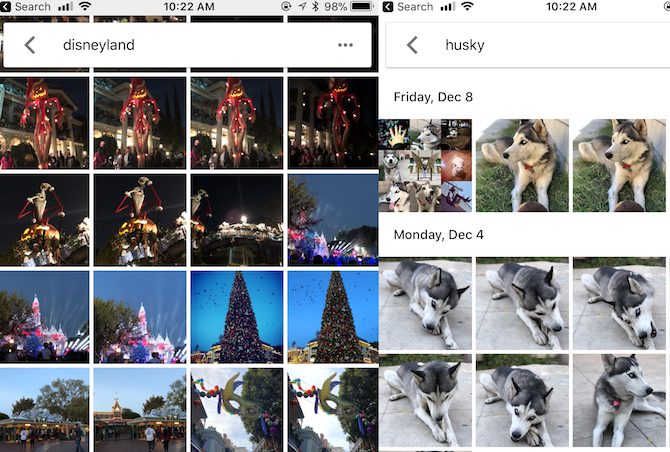
بالنسبة لأولئك الذين استخدموا ميزة ألبوم "People & Pets" ، يمكنك البحث عن أسماء محددة للأشخاص والحيوانات الأليفة للعثور على ما تبحث عنه.
إذا لم تكن متأكدًا من كيفية الاستفادة من هذه الميزة الرائعة ، فحاول استخدام هذه الكلمات في شريط بحث صور Google للحصول على بعض الإلهام:
- عيد الميلاد
- طعام
- قط
- الكلب
- صورة شخصية
- عيد الميلاد
- عيد الرعب
- ألوان مختلفة
- ديزني لاند
- عيد الحب
- شاطئ بحر
- لوس أنجلوس
سيقدم شريط البحث أيضًا اقتراحات قبل كتابة أي شيء. يمكن أن تشير أيضًا الوجوه، لذلك إذا نقرت على واحدة ، فسيتم فلترة جميع الصور مع هذا الشخص أو الحيوان الأليف. يمكن لصور Google أيضًا تصفية مقاطع الفيديو ولقطات الشاشة والأفلام والرسوم المتحركة والمواقع التي يتم زيارتها بشكل متكرر والمزيد.
نصائح شريط البحث المتقدم
على الرغم من أن البحث عن مصطلحات فردية يمكن أن يمنحك بشكل عام النتائج التي تبحث عنها ، إلا أنه لا يزال هناك الكثير مما يمكن التحقق منه. لحسن الحظ ، هذا هو منتج Google ويمكنك استخدام عمليات البحث المتقدمة (مثل تلك الموجودة في عمليات البحث العادية في Google كيفية الاستفادة من عوامل تشغيل البحث جوجلباستخدام عوامل التشغيل ، يمكنك عرض النتائج التي تتعلق فقط ببعض مواقع الويب ، أو البحث من خلال مجموعة من الأرقام ، أو حتى استبعاد كلمة تمامًا من نتائجك. عندما تتقن استخدام جوجل ... قراءة المزيد ) للعثور على شيء أكثر تحديدًا.
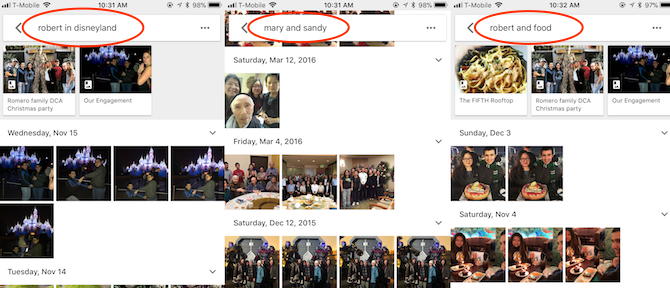
نصيحة جيدة هي الجمع بين مصطلحي بحث في واحد. على سبيل المثال ، إذا كنت أرغب في العثور على صور خطيبتي في ديزني لاند ، فسأكتب "روبرت في ديزني لاند" في شريط بحث صور Google. أو إذا كنت تريد صورًا لوالديك معًا ، فجرّب "أمي وأبي" (بافتراض أن هذه هي الطريقة التي صنفت بها ألبوم وجوههم).
أو إذا كنت كثيرًا ما تأخذ الكلب إلى متنزهات الكلاب ، فحاول البحث عن "كلب وحديقة". تساعد عمليات البحث المتقدمة هذه على تضييق نتائجك.
الرموز التعبيرية لها سيطرت على العالم ماذا يعني هذا الرمز التعبيري؟ شرح معاني وجه الرموز التعبيريةهل تشعر بالحيرة من الرموز التعبيرية التي حصلت عليها للتو؟ فيما يلي المعاني الشائعة للرموز التعبيرية الشائعة. قراءة المزيد ، ويمكن أن تساعدك في العثور على الصور عبر بحث صور Google أيضًا. من كان يظن ، أليس كذلك؟
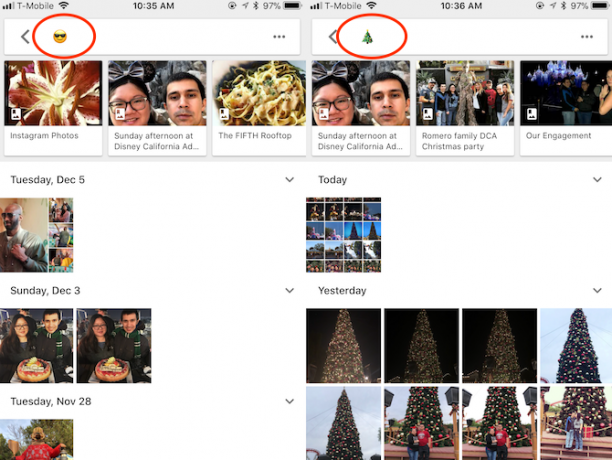
على سبيل المثال ، إذا كنت تريد العثور على جميع الصور التي تحتوي على نظارات ، استخدم الرمز التعبيري "وجه مبتسم مع نظارة شمسية". هل تبحث عن لحظات سعيدة؟ حاول استخدام وجه مبتسم أو رمز تعبيري لوجه سعيد آخر. تريد أن تجد القلوب؟ استخدم رمز القلب.
يمكنك أيضًا البحث في صور Google عن صور عيد الميلاد باستخدام رمز تعبيري لشجرة عيد الميلاد. من الممتع بالتأكيد تجربة الرموز التعبيرية المختلفة ومعرفة النتائج المنبثقة.
العودة في الوقت المناسب
بشكل افتراضي ، الصور ينظم القسم مجموعة صورك بأكملها بترتيب زمني. إذا كان لديك الكثير من الصور ، فقد يكون هذا كثيرًا للتمرير خلاله.
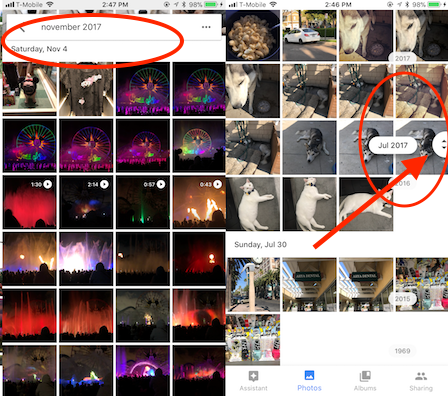
ومع ذلك ، إذا كنت تبحث عن ذكريات في شهر معين ، فيمكنك سحب مقبض شريط التمرير على الجانب. يمكنك رؤية السنوات المتاحة في صور Google ، ثم الانتقال سريعًا إلى أشهر حيث يتم عرضها على الجانب.
والطريقة الأسرع للقيام بذلك هي كتابة شيء مثل "نوفمبر 2016" في شريط البحث. ولكن من الممتع بالتأكيد أن تقفز بسرعة عبر مخططك الزمني للتصوير الفوتوغرافي من خلال التمرير وإعادة زيارة بعض الذكريات.
جعل البحث المستقبلي أسهل: التنظيم والتحسين
يُعد البحث عن الصور والاطلاع عليها زمنيًا في صور Google أمرًا ممتعًا وسهلاً. لكن تنظيم صورك أيضًا يجعل الحياة أسهل. لحسن الحظ ، تحتوي صور Google على بعض الميزات التي تجعل من السهل تجميع صورك في ألبومات.
الاستفادة من المساعد
مساعد صور Google ما الذي يمكن أن يفعله مساعد صور Google لك؟يُعد المساعد أحد أفضل ميزات تطبيق صور Google ، ولكن قد تفوتك أفضل ميزاته. إليك كيفية الاستفادة الكاملة! قراءة المزيد هي ميزة مفيدة تم تصميمها لمساعدتك في تنظيم صورك بسهولة. يمكنه أيضًا إنشاء رسوم متحركة لك من مقاطع الفيديو والصور الثابتة ، وتجميع الأفلام معًا ، واقتراح تناوب على الصور التي تظهر في الجوانب ، وأكثر من ذلك بكثير.
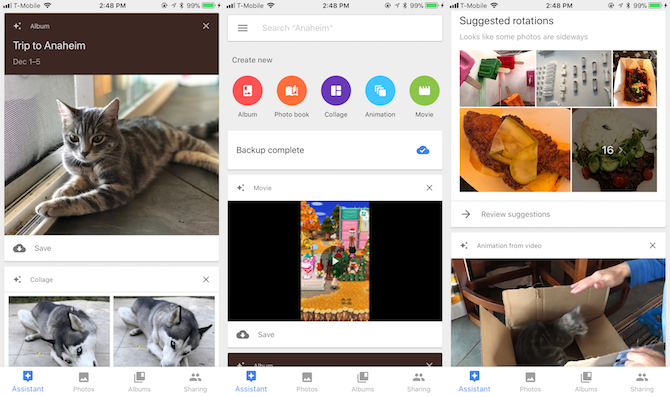
إذا كان لديك الكثير من الصور من فترة ما بعد الظهر أو اليوم ، يمكن للمساعد إنشاء ألبوم يحتوي على هذه الصور ، مع استكمال معلومات الموقع. يتم أيضًا حفظ أي رسوم متحركة أو صور منمقة تحفظها من "مساعد Google" في هذا الألبوم. هذه طريقة سهلة لبدء تنظيم صورك في ألبومات لتسهيل الرجوع إليها لاحقًا.
يمكن أن يساعدك المساعد أيضًا في تقليل الفوضى. إذا لاحظت الكثير من لقطات الشاشة في صورك ، فإنها تقدم أرشفتها لك. لن تظهر الصور المؤرشفة في صفحتك الرئيسية الصور القسم ، ولكن لا يزال يظهر في الألبومات ونتائج البحث.
ألبومات ذكية
هناك أيضا بعض ألبومات ذكية التي يتم إنشاؤها تلقائيًا بناءً على صورك. هذا يجعل من السهل البحث في صور Google عن الصور بناءً على الأماكن والأشياء. تقوم الألبومات الذكية أيضًا بفصل مقاطع الفيديو والصور المجمعة والرسوم المتحركة لسهولة الرجوع إليها.
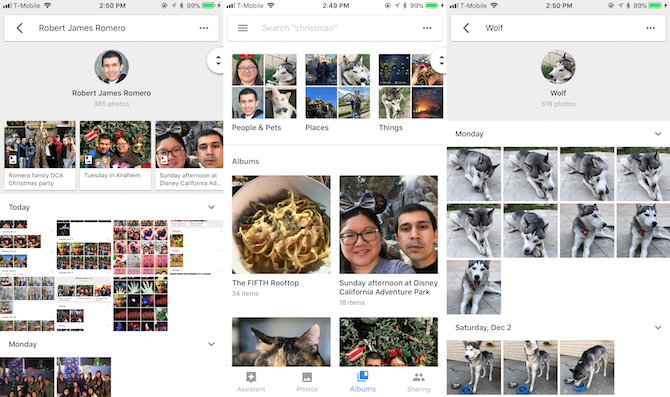
أحد أفضل خيارات الألبوم الذكي هو الناس والحيوانات الأليفة. من خلال هذا ، يمكن أن يتعرف تطبيق صور Google على وجوه الأشخاص والحيوانات على حد سواء ويسحبها لك. يمكنك النقر على هذه الوجوه ومنحهم اسمًا. بمجرد تسمية صور Google ، يحصل هذا الشخص على ألبومه الخاص ويتم إضافة جميع الصور التي تحمل وجهه فيها.
بفضل قوة Google ، يجب أن تكون ألبومات People & Pets قادرة على التعرف على مدى تقدم عمر الشخص بمرور الوقت مع تجميعها في الألبوم الأصلي. ولكن في بعض الأحيان قد تجد وجه شخص ما في ألبومات مكررة. إذا حدث ذلك ، فتأكد من تسمية الوجه بشكل صحيح ، ثم انقر فوق الألبوم المكرر "من هذا؟" الاسم الصحيح لإصلاح الخطأ.
في الغالب ، يتعرف تطبيق صور Google على الأشخاص والحيوانات جيدًا إلى حد ما. ولكن قد يتضمن بعض النتائج المتشابهة ، ولكنها ليست مطابقة تامة. ومن الأمثلة على ذلك أقوياء البنية الأخرى أو كلاب شيبا إينو التي تظهر في ألبوم "الذئب" (وهو من أقوياء سيبيريا). يمكنك إصلاح ذلك عن طريق تحديد الصور خارج المكان ثم التحديد إزالة النتائج من الأفعال.
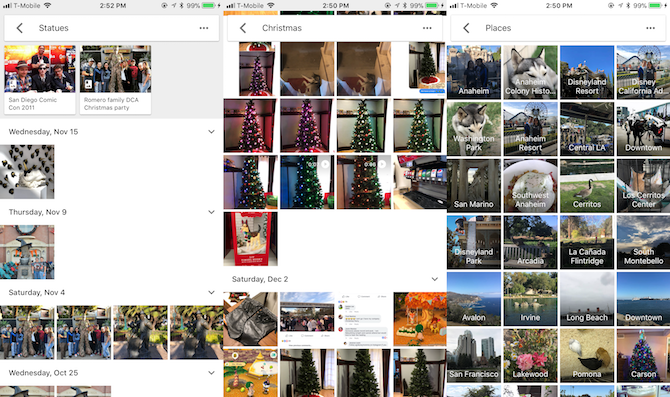
ال أماكن يستخدم الألبوم بيانات تحديد الموقع الجغرافي في صورك لتنظيمها حسب الموقع ، مثل المدن والشركات والمتنزهات الترفيهية والمزيد. أشياء يكتشف أشياء مثل العطلات والألعاب النارية وغروب الشمس والحيوانات والزهور والطعام والمزيد. قد لا تكون دقيقة بنسبة 100٪ ، لكنها قريبة بما فيه الكفاية.
تعد الألبومات الذكية أيضًا نقطة رئيسية عند استخدام شريط البحث للبحث عن مصطلحات محددة ، مثل الكائنات والأماكن والأسماء.
إنشاء ألبوماتك الخاصة
بينما ال مساعد يعد أمرًا رائعًا لمساعدتك في إنشاء ألبومات بسرعة ، ولن يحدد بشكل صحيح كل مجموعة من الصور أو يعرض لك أيامًا وأحداثًا من الخلف. لحسن الحظ ، يمكنك إنشاء ألبوماتك الخاصة.
ستجد إنشاء ألبوم متاح من أي عرض في صور Google. عند إنشاء ألبوم ، سترى المخطط الزمني للصورة ويمكنك اختيار الصور التي تريد إسقاطها في هذا الألبوم.
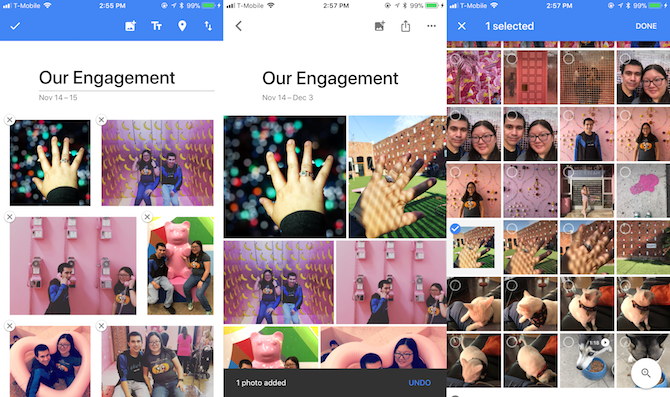
إذا كان لديك الكثير من الصور ، فقد يبدو هذا مرهقًا. ومع ذلك ، لأن هذا الجدول الزمني يعمل مثل العادي الصور عرض ، يمكنك التمرير بسرعة خلال الأشهر باستخدام الشريط الجانبي للتمرير. يتم فصل كل يوم.
يمكنك النقر على علامة الاختيار بجوار يوم لتحديد جميع الصور من ذلك اليوم ، ثم اختيار الصور التي لا تريد تضمينها. يعد ذلك أمرًا سهلاً لإنشاء ألبومات استنادًا إلى الأحداث أو التجمعات ، عندما لا تريد تضمين بعض الصور العشوائية.
بمجرد انتقاء صورك ، انقر فقط خلق ومن ثم تسمية هذا الألبوم
استخدم البحث لتصفية الصور للألبومات والمزيد
لنفترض أنك تريد إنشاء ألبوم يجمع كل صورك الملتقطة في منتجع ديزني لاند. ما عليك سوى البحث عن "ديزني لاند" ثم النقر والسحب من صورة واحدة لتحديد مجموعة كبيرة من الصور بسرعة.
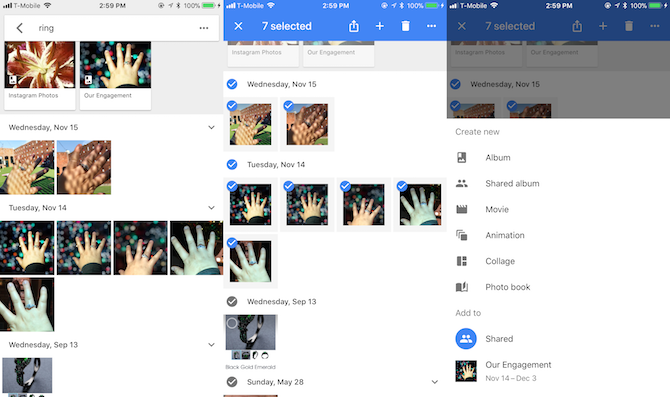
بمجرد اختيار الصور التي تريدها ، فقط اضغط على + زر و إنشاء ألبوم جديد (اختر ألبومًا مشتركًا إذا كنت ترغب في التعاون). تتضمن الخيارات الأخرى عمل فيلم من هذه الصور المختارة ، أو رسوم متحركة ، أو ملصقة ، أو حتى كتاب صور. يمكنك أيضًا تفريغها في ألبوم موجود بالفعل.
إصلاح التواريخ الخاطئة
في بعض الأحيان قد تشاهد بعض الصور التي ليست في مكانها في المخطط الزمني للصورة. هذا مزعج دائما. عادةً ما يعني أنه تم التقاطها بتاريخ أو وقت غير صحيح على الجهاز ، أو ربما أرسله أحد الأشخاص إليك للتو من بيانات EXIF.
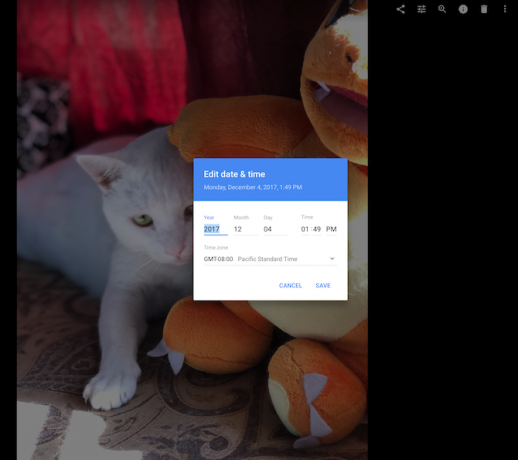
إذا كنت تتطلع إلى تحسين صورك وتنظيمها حقًا ، فإن تصحيحها يعد مهمة شاقة ولكنها ضرورية. لسوء الحظ ، فإن الطريقة الوحيدة للقيام بذلك في صور Google هي من موقع الويب ، ولكنها سهلة من هناك.
ما عليك سوى تحديد الصور المعنية عن طريق تمرير الماوس فوق الصور المصغرة والنقر على زر علامة الاختيار في الزاوية العلوية اليسرى. ثم انقر على زر القائمة المكون من ثلاثة أشرطة ("هامبرغر") أعلى اليمين وحدد تعديل التاريخ والوقت. يمكنك أيضًا القيام بذلك بشكل فردي على الصور ، ولكنه يوفر الوقت للقيام بذلك على دفعات.
امسح صورك المطبوعة القديمة
قبل عصر الصور الرقمية ، التقطنا صورًا على الكاميرات المستهلكة أو الكاميرات التناظرية وطبعنا فيلمنا. في مكان ما في المنزل توجد صناديق أحذية قديمة للصور التي لم نصل إليها مطلقًا لمسحها رقميًا. مرة أخرى ، يأتي جوجل لإنقاذ مع ماسح ضوئي.

PhotoScan هو تطبيق مستقل لـ ذكري المظهر و iOS يعمل مع صور Google. يسمح هذا التطبيق المجاني الأنيق للمستخدمين بمسح الصور القديمة والحصول على نسخ رقمية مذهلة في ثوانٍ. يكتشف التطبيق الحواف ، ويقوي ، ويدور ، ويزيل حتى الوهج.
إذا كنت جادًا بشأن استخدام صور Google كمحور شامل لاحتياجات إدارة الصور الخاصة بك ، فإن PhotoScan يستحق إلقاء نظرة عليه. يساعد هذا التطبيق على تسهيل مشاركة الصور الورقية الثمينة والبحث عنها والنسخ الاحتياطي لها بتنسيق رقمي عالي الجودة.
تعاون مع الألبومات المشتركة
لدى صور Google خيار الإنشاء ألبومات مشتركة كذلك. هذه طريقة رائعة لجمع الصور لحفلة أو رحلة أو عائلة في مكان واحد.
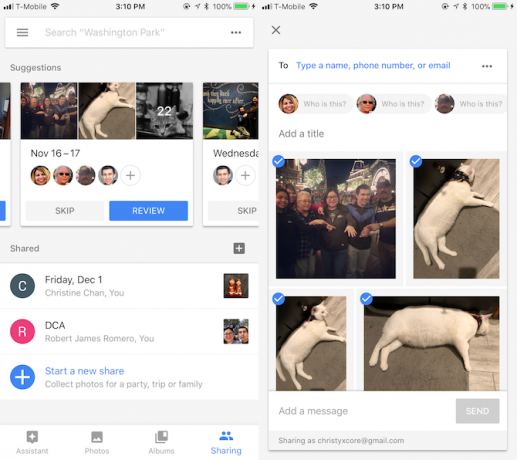
عندما تريد إنشاء ألبوم مشتركاذهب الى مشاركة علامة التبويب في صور Google. لتبدأ ، جمعت صور Google صور الأيام الأخيرة في ألبومات ، ويمكنك رؤية الأشخاص الذين تم التعرف على وجوههم بالفعل. يمكنك النقر على + الزر لإضافة أشخاص لمشاركة الألبوم معهم ، ويمكنك النقر على مراجعة زر لاستعراض التفاصيل.
يمكن أن يحتوي كل ألبوم مشترك على رسالة إذا أردت ، وبمجرد إرسالها إلى المستلمين ، يمكنهم عرض الصور. تتيح الألبومات المشتركة للمستلمين إضافة الصور والتعليق بشكل افتراضي ، ولكن يمكنك تعديل الإعدادات إذا لزم الأمر.
هذه طريقة رائعة لجمع كل الصور من الأحداث أو المناسبات الخاصة في مكان واحد من عدة أشخاص.
صور Google تجعل الأمر سهلاً
هناك العديد من الطرق لإدارة صورك عبر الإنترنت ، وصور Google هي مجرد قطرة في المجموعة (لقد فعلنا ذلك مقارنة بين ثلاث خدمات تخزين سحابية شائعة Dropbox مقابل Google Drive مقابل OneDrive: أي التخزين السحابي هو الأفضل بالنسبة لك؟هل غيرت طريقة تفكيرك في التخزين السحابي؟ انضم آخرون إلى الخيارات الشائعة مثل Dropbox و Google Drive و OneDrive. نساعدك في الرد على خدمة التخزين السحابي التي يجب أن تستخدمها. قراءة المزيد ). ومع ذلك ، نظرًا لأن معظمنا لديه حساب Google بالفعل ، فهو أحد الخيارات التي يمكن الوصول إليها دون الحاجة إلى التسجيل للحصول على أي شيء إضافي.
يجعل شريط البحث في صور Google من السهل للغاية العثور على صور معينة في ألبوم الصور الخاص بك. قد لا تكون مثالية ، لكنها قوية وفعالة. يُعد المساعد أيضًا ميزة رائعة تساعدك على التنظيم بشكل أفضل ، كما يمنحك هدايا ممتعة مثل الرسوم المتحركة. وإذا كنت تريد إنشاء ألبوماتك الخاصة ، فإن صور Google تكون مرنة إلى حد ما مع الخيارات المتاحة.
فقط ضع في اعتبارك أن التخزين المجاني غير المحدود مع صور Google يعني أن صورك مضغوطة قليلاً. إذا كنت تفضل الدقة الكاملة ، فسيلزمك الدفع مقابل مساحة التخزين في حسابك على Google ، والتي تبلغ 1.99 دولارًا أو 9.99 دولارات شهريًا مقابل 100 جيجابايت أو 1 تيرابايت ، على التوالي. قد تنظر أيضا إلى بعض تطبيقات الصور الذكية لفرز الصور على Android 6 تطبيقات ذكية لإدارة الصور لنظام Android من أجل الفرز السهلهل تحتاج إلى طريقة أفضل لإدارة صورك على Android؟ تقوم تطبيقات الصور الذكية هذه بكل العمل من أجلك للفرز والحذف والمزيد. قراءة المزيد .
هل تستخدم صور Google لإدارة الصور الخاصة بك؟ ما هي ميزاتك المفضلة؟ هل لديك المزيد من النصائح حول كيفية البحث عن صورك وتنظيمها؟ اسمحوا لنا أن نعرف في التعليقات!
كريستين خريجة جامعة كاليفورنيا في لونج بيتش وحاصلة على شهادة في الصحافة. لقد كانت تغطي التكنولوجيا لسنوات عديدة ولديها شغف قوي بالألعاب.

